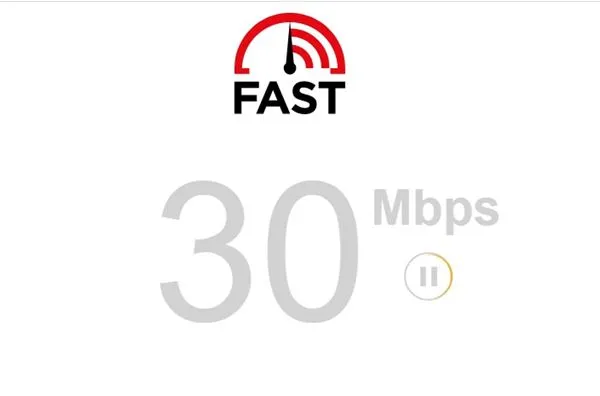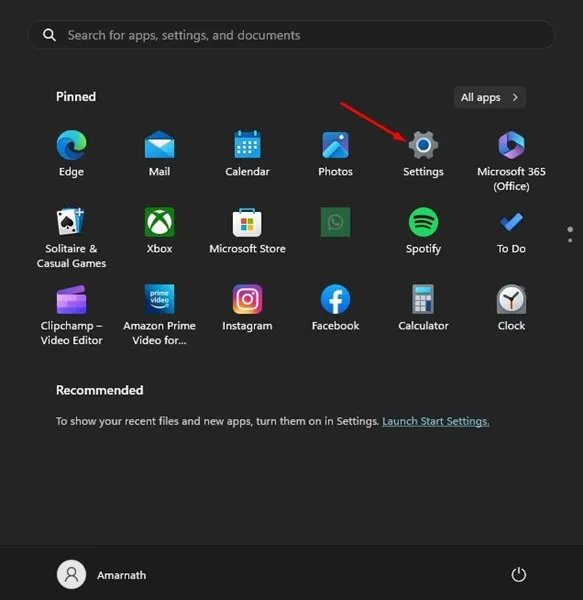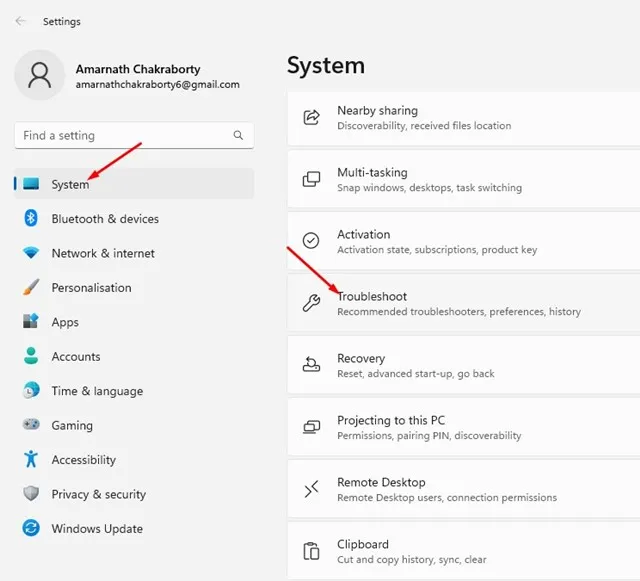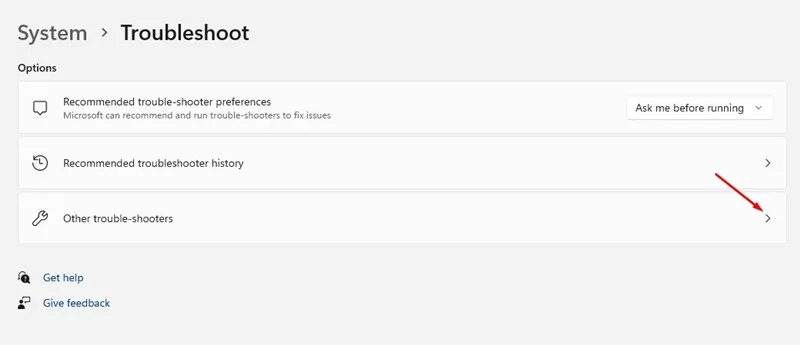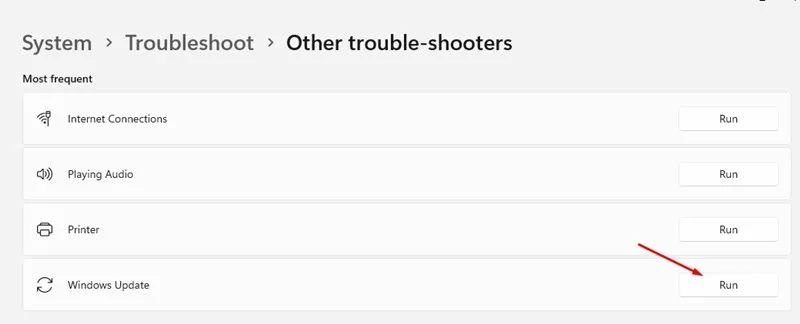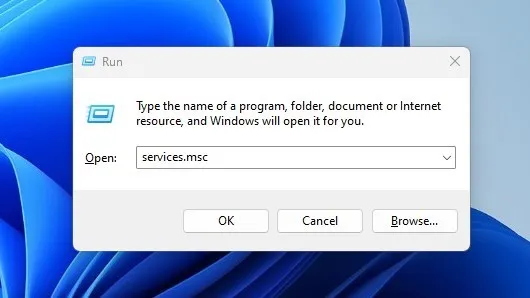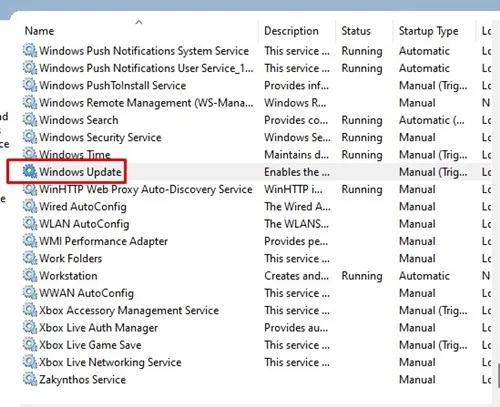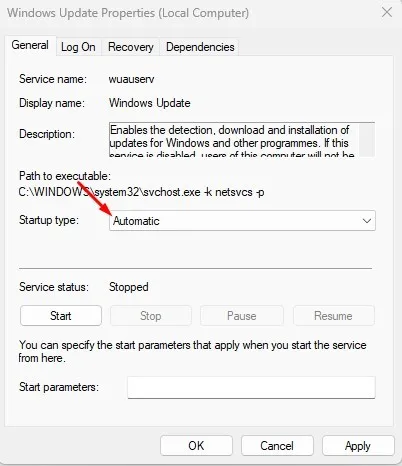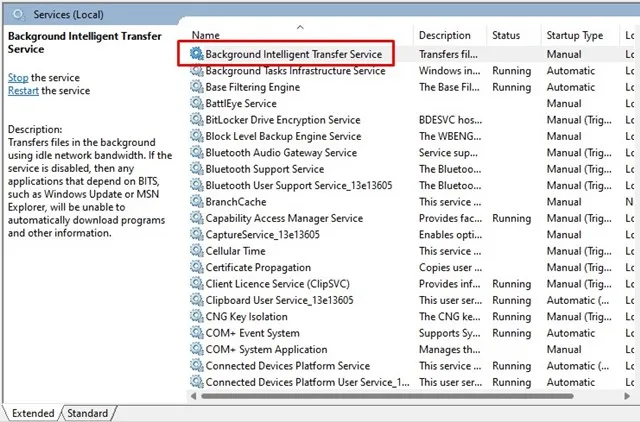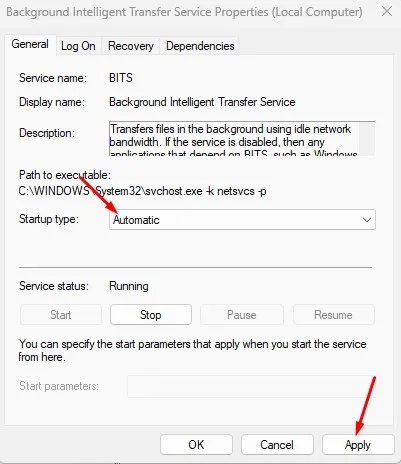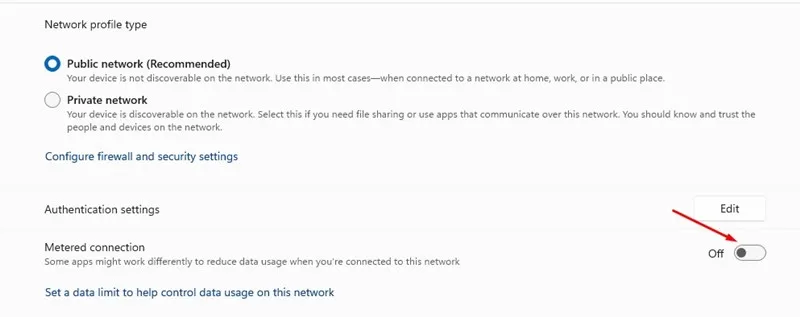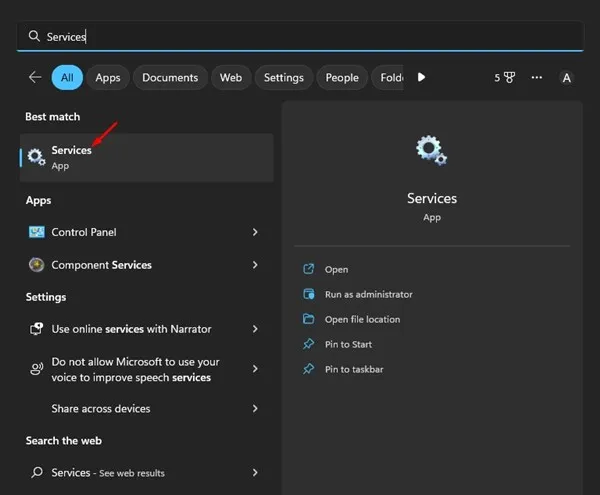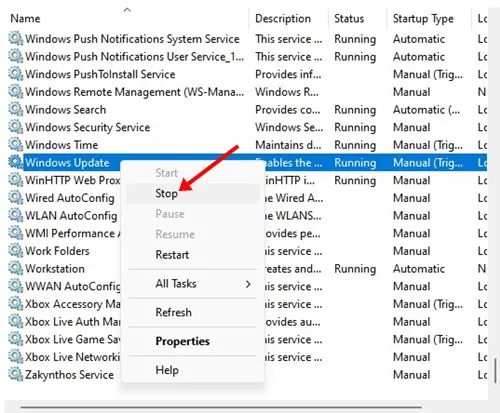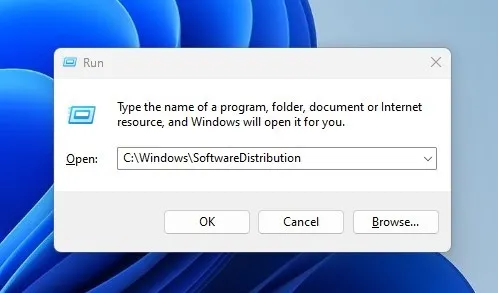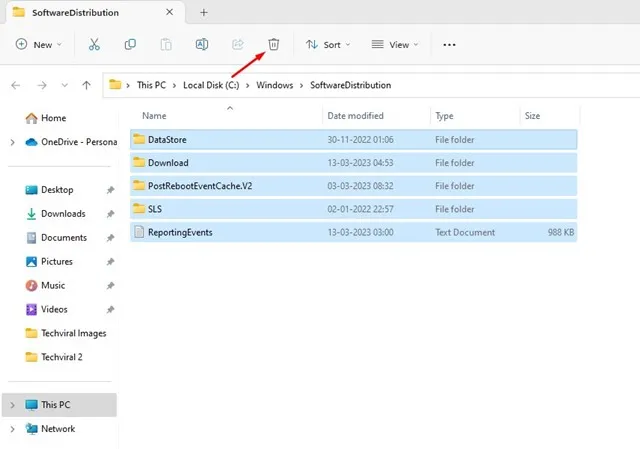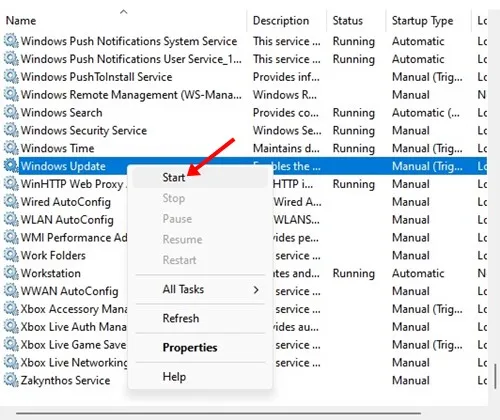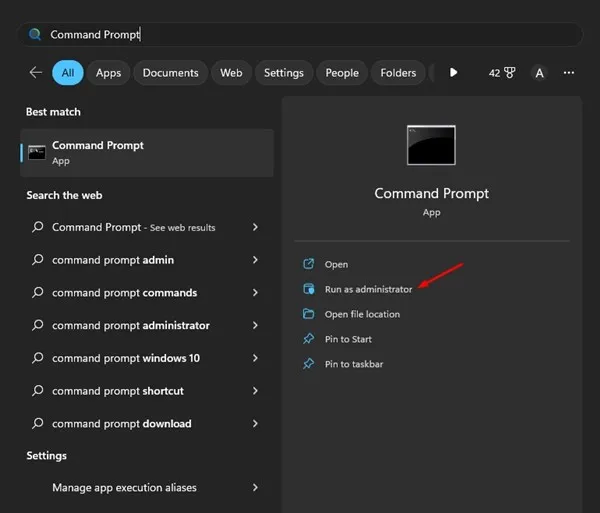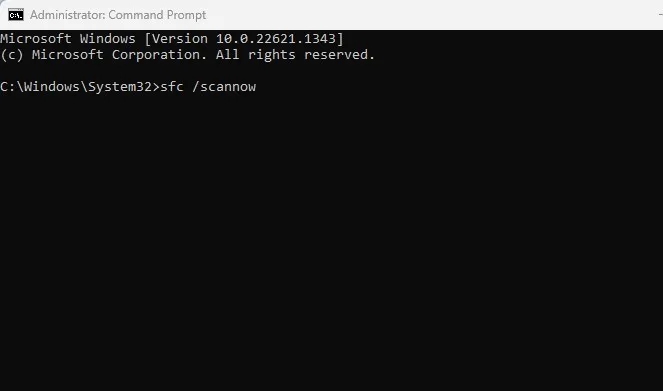Ĝisdatigoj de Windows 11 estas gravaj, kaj ili ofte estas liberigitaj. Se vi uzas la Beta- aŭ Dev-konstruaĵojn de Windows 11, vi ne devus maltrafi iujn ajn ĝisdatigojn, ĉar ili plejparte enhavas cimojn kaj novajn funkciojn.
Tamen, la problemo, kiun alfrontas uzantoj de Windows 11 nun, estas "Ĝisdatigoj ne elŝutas". Multaj uzantoj de Windows 11 raportis, ke Windows 11-ĝisdatigoj ne elŝutas al sia komputilo.
Do, se vi estas uzanto de Windows 11 kaj traktas la saman problemon, daŭrigu legi la artikolon. Malsupre, ni dividis kelkajn el la plej bonaj manieroj ripari ĝin Ĝisdatigoj de Windows 11 ne elŝutas aŭ instali ilin.
Kial Windows 11 Ĝisdatigo ne elŝutas?
Windows 11 ĝisdatigaj problemoj kutime rilatas al la interreta konekto kaj problemaj sistemaj dosieroj. Iuj aliaj aferoj ankaŭ povas kaŭzi problemojn pri ĝisdatigo de Windows 11.
Ni listigis kelkajn el la ĉefaj kialoj, kial Windows 11-ĝisdatigo ne elŝutos.
- cimo aŭ eraro
- Via interreto ne funkcias.
- Vindozaj sistemdosieroj estas koruptaj.
- Vindozaj servoj estas malŝaltitaj.
- Vi uzas VPN/prokuran servilon.
- Malpli da stokado.
Ĉi tiuj ĉefaj kialoj, kial Windows 11-ĝisdatigoj ne elŝutos aŭ instalos.
Kiel ripari Windows 11-ĝisdatigojn ne elŝutantajn problemon?
Nun kiam vi scias ĉiujn eblajn kialojn, kial Windows 11-ĝisdatigoj ne elŝutos, vi povas solvi la problemon pli efike. Jen kiel ripari Windows 11-ĝisdatigojn ne instalantajn problemon.
1. Rekomencu vian komputilon Windows 11
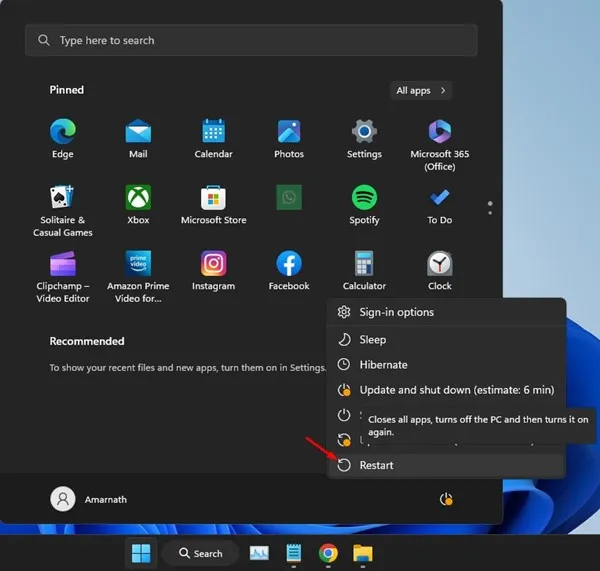
Se vi ne rekomencis vian Vindozon 11-aparaton dum kelka tempo, nun estas la perfekta tempo por rekomenci. Rekomenco forigos erarojn kaj erarojn, kiuj malhelpas la funkciadon de la servo de Windows Update.
Rekomenci vian komputilon estas la plej bona maniero forigi provizorajn cimojn kaj erarojn. Ĝi ankaŭ refreŝigos la memoron kaj rekomencos la Windows Update-servojn.
Por tio, alklaku la butonon Komenco de Windows 11, la Potenca menuo, kaj elektu Rekomenci. Post rekomenco, rulu Windows Update denove.
2. Kontrolu vian interretan konekton
Nu, interreta konekto necesas por elŝuti Windows Update. Se via interreto estas malstabila, Windows Update havos problemojn por elŝuti dosierojn de siaj serviloj.
Do, se Windows 11-ĝisdatigoj ne elŝutas sur via aparato, vi devas kontroli pri interretaj problemoj. Vi povas uzi ajnajn rapidtestajn retejojn por determini vian interretan rapidecon kaj stabilecon.
3. Rulu la Vindozan Ĝisdatigu problemon
Vindozo 11 de Mikrosofto havas ĝisdatigan problemon, kiu skanas kaj riparas ĉiun problemon rilatan al la Windows Update-servo. Vi povas ruli ĝin por ripari Ĝisdatigoj de Windows 11 ne elŝutas .
1. Alklaku la Startmenuon de Windows 11 kaj elektu " Agordoj ".
2. En Agordoj, ŝanĝu al la langeto Sistemo. Sur la dekstra flanko, elektu trovi la erarojn kaj solvi ĝin ".
3. Poste, en Troubleshoot, klaku sur " Aliaj solvo de problemoj "
4. En aliaj solviloj, alklaku la " dungado apud Windows Update.
Jen ĝi! Ĉi tio lanĉos la Windows Update-problemilon. Vi devas sekvi la instrukciojn sur la ekrano por kompletigi la solvon de problemoj.
4. Ebligu Windows Update Services
Malicaj aplikoj foje povas malhelpi la funkciadon de servoj de Windows Update. Kiam Windows Updater-servoj estas malŝaltitaj, Windows 11 ne kontrolos por ĝisdatigoj.
Eĉ se vi mane rulas la Vindozan Ĝisdatigon, ĝi malsukcesos elŝuti ĝisdatigojn. Tial vi devas certigi, ke Windows Update-servoj estas ebligitaj kaj funkcias.
1. Premu Vindoza ŝlosilo + R por malfermi la RUN-dialogon. En la RUN dialogujo, tajpu servoj.msc kaj premu la butonon Enigu.
2. Ĉi tio malfermos la Servoj-aplikaĵon. Vi devas trovi servon." Windows Update kaj duoble alklakante ĝin.
3. En la propraĵoj de Windows Update, elektu " aŭtomata en la fal-listo de Komenca tipo kaj alklaku la butonon تطبيق ".
4. Nun, trovu kaj duoble alklaku " Fona Inteligenta Transiga Servo ".
5. Poste, en la propraĵoj de Fona Inteligenta Transiga Servo, elektu " aŭtomata Komenca tipo kaj alklaku la butonon "Efektivigo" .
Jen ĝi! Post fari la ŝanĝojn, rekomencu vian Vindozan komputilon.
5. Kontrolu vian stokan spacon
Vindozaj ĝisdatigoj ofte estas grandegaj, kaj oni rekomendas havi almenaŭ 20GB da libera stoka spaco por instali ĝisdatigojn glate.
Se vi povas elŝuti ĝisdatigojn sed ricevas erarojn dum vi instalas ilin, vi devas kontroli vian stokan spacon.
Vindozo povas malsukcesi elŝuti aŭ instali sistemajn ĝisdatigojn se vi havas limigitan stokan spacon. Tial liberigu stokan spacon antaŭ elŝuti Windows-ĝisdatigojn.
6. Malebligu mezuritan konekton
Vi eble agordis WiFi kiel limigitan konekton. Kiam vi agordas ajnan reton kiel mezuritan konekton, vi reduktas datumkonsumon. Por rezervi WiFi-datumojn, Vindozo eble ĉesos kontroli disponeblajn ĝisdatigojn.
- Vi povas solvi la problemon malŝaltante la mezuritan konekton. Jen kiel fari ĝin.
- Malfermu Agordojn kaj iru al Reto kaj Interreto .
- Sur la dekstra flanko, alklaku WiFi/Ethernet.
- Poste, elektu la konektitan WiFi/Ethernet kaj malŝaltu dungado " mezurita kontakto ".
Jen ĝi! Jen kiel vi povas malŝalti limigitan konekteblecon en via Windows 11 PC.
7. Forigu la ĝisdatigajn dosierojn el la dosierujo SoftwareDistribution
SoftwareDistribution estas dosierujo kie Vindozo 11 stokas ĉiujn ĝisdatigajn dosierojn. Ĝisdatigaj dosieroj estas konservitaj en ĉi tiu dosierujo kaj estas instalitaj aŭtomate je la specifita dato kaj horo.
Se Windows 11 ne elŝutas aŭ instalas ĝisdatigon, vi povas provi forigi la ekzistantan ĝisdatigon de ĉi tiu dosierujo por solvi la problemon. Jen kion vi devas fari.
1. Unue, alklaku Windows 11 serĉu kaj tajpu Servojn. Poste, malfermu aplikaĵon Servoj el la listo.
2. En Servoj, dekstre alklaku Windows Update kaj elektu " malŝaltante ".
3. Nun malfermu la RUN-dialogon (Vindoza Ŝlosilo + R) , kaj tajpu la sekvan vojon, tiam premu Enen.
C:\Windows\SoftwareDistribution
4. Ĉi tio malfermos dosierujon ProgramaroDistribuo .
5. Dekstre alklaku ĉiujn dosierojn kaj elektu " forigi "
6. Nun malfermu Servojn denove, dekstre alklaku Windows Update, kaj elektu " Komencu ".
Jen ĝi! Post fari la ŝanĝojn, nepre rekomencu vian komputilon.
8. Rulu Sisteman Dosierkontrolilon
La ilo System File Checker estas desegnita por trovi kaj ripari difektitajn sistemajn dosierojn. Ĝi estas utila kaj facile ripari Ĝisdatigoj de Windows 11 ne instalas problemojn . Jen kion vi devas fari.
1. Alklaku la serĉon de Windows 11 kaj tajpu CMD. Dekstre alklaku Komando-Invito kaj elektu Kuri kiel Administranto.
2. Kiam Komando Prompt malfermiĝas, algluu la komandon kaj premu Enigu.
SFC /scannow
Jen ĝi! Ĉi tio lanĉos la ilon System File Checker en via komputilo. Vi devas pacience atendi ke la skanado finiĝos.
Ĉi tiuj estas kelkaj simplaj manieroj ripari Windows 11-ĝisdatigojn, kiuj ne elŝutas aŭ instalas. Ni certas, ke ĉi tiuj metodoj helpos vin facile instali ĉiujn Windows 11-ĝisdatigojn. Se la metodoj ne helpis vin, vi povas demandi demandon sur la Microsoft Forumo aŭ refari vian OS-version.
Se vi bezonas pli da helpo kun Windows 11 ĝisdatigaj problemoj, informu nin en la komentoj sube. Ankaŭ, se la artikolo helpis vin, nepre dividu ĝin kun viaj amikoj.